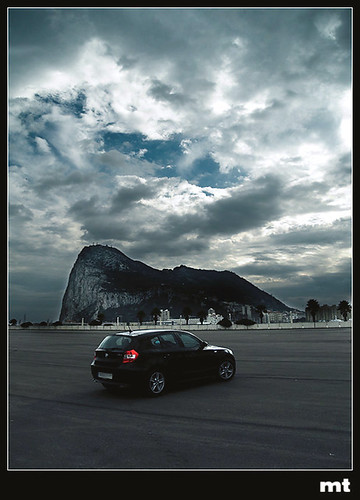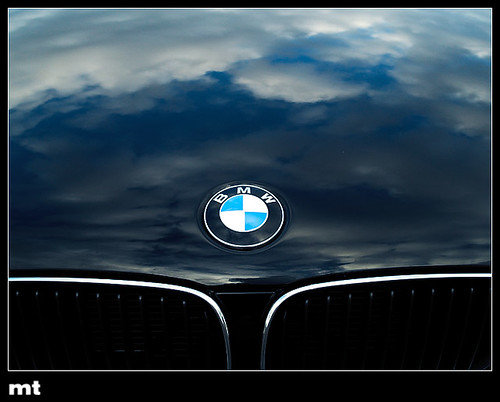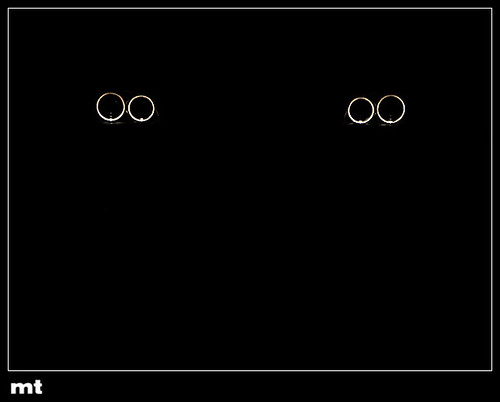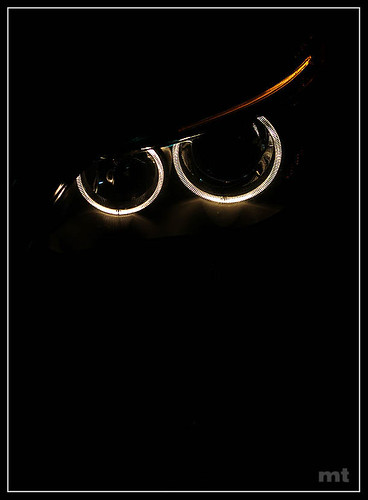Enrique Rodas Photography
Noticias, Tutoriales, Videos, Enlaces y mas referentes al mundo de la Fotografía.
sábado, 17 de septiembre de 2011
viernes, 2 de septiembre de 2011
jueves, 11 de marzo de 2010
Trucos y consejos para fotografiar un coche

No, no somos Motorpasión, pero si nos puede ocurrir que estemos cansados de los paisajes, los retratos, de hacerle fotos a la novia y al perro o de dar paseos fotográficos por los mismos sitios. Queremos cambiar de tema, así que un día nos planteamos variar un poco y lanzarnos a una aventura fotográfica distinta, ¿Porqué no?
Pues como es una magnífica idea, en Xataka Foto vamos a intentar daros algunos consejos, desde un punto de vista amateur, para afrontar, por ejemplo, un reportaje de un coche, ya sea por gusto, porque os acabáis de comprar un coche que os encanta, o simplemente porque queráis venderlo y necesitáis que las fotos digan algo más que las típicas fotos de aquí te pillo aquí te mato.
Yo lo hice y quiero compartir con vosotros las cosas que tuve en cuenta a la hora de hacer las fotos:
El coche, como una patena
Es evidente, si queremos hacerle un reportaje de fotos a un coche es fundamental que este impecable, perfectamente limpio, así que o le haces el reportaje nada más sacarlo del concesionario o bien te pegas una buena mañana dándole a la bayeta.
Y cuando digo limpio no quiero decir que echéis un euro en la manguera del Elefante azul y le quitéis el polvo, hay que limpiarlo a conciencia, carrocería, plásticos, ruedas, llantas, interior, etc. Si podemos sacarle brillo, mejor que mejor.
Buscar localizaciones adecuadas
Vale, ya tenemos el coche impecable pero tampoco vamos a ponernos a hacerle fotos en el garaje, que menos que nos vayamos a algún sitio interesante.
E interesante pueden ser muchos sitios, desde una nave o una escena con ruinas donde el coche contraste y destaque, a un paisaje interesante o reconocible que nos ayuden a componer la foto. Tampoco hay que descartar un fondo neutro, donde sólo destaque el coche y nada distraiga la atención.
Por último no te conformes con sólo una localización. Si buscas dos o tres sitios distintos el reportaje será mucho más completo y te encontraras con muchas más opciones para encuadrar.
Tomas generales
Ya tenemos una localización chula, ahora sólo hace falta estudiar los encuadres. Las tomas generales son indispensables, principalmente el perfil. Normalmente tenderemos a encuadrar horizontalmente, pero no tiene porqué ser así, un encuadre vertical puede darnos mucho juego y nos aleja de la típica foto que todo el mundo hace.
Un buen consejo es ponerse a una distancia considerable, de esta forma intentamos, en la medida de lo posible que se vea el perfil lo más limpio posible, lo que no conseguiremos si estamos demasiado cerca.
Busca encuadres distintos
Pero las fotos generales son muy aburridas, tenemos que intentar dar una vuelta de tuerca más, jugar con los reflejos, por ejemplo, es una buena idea. Intenta componer la foto con elementos del coche y con elementos de la escena, te quedarán fotos más originales:
Otra buena idea es jugar con las lineas, con los contrastes de color, la composición. Fotos “minimal” pero muy resultonas:
No te olvides de los detalles
Vale, ya hemos cubierto las tomas generales, e incluso hemos ido más allá buscando encuadres distintos, pero la cosa no debe quedar ahí, los coches tienen muchos detalles, que descontextualizados, pueden ofrecernos muchas buenas fotos. Por ejemplo, las llantas suelen dar mucho juego para fotos simétricas:
O el interior, que normalmente puede darnos mucho juegos a poco que busquemos un encuadre original y juguemos con la profundidad de campo:
No desprecies el interior
Un coche no es sólo exterior, el interior también puede darnos mucho juego como acabamos de ver. Aparte de los detalles, en el que incluso podemos echar mano de un objetivo macro, podemos intentar una toma general.
Pero normalmente nos encontramos con un problema, tenemos poca luz dentro y mucha luz fuera, y pocos sensores, por no decir ninguno, son capaces de captar ese rango dinámico. Una buena opción es hacer un par de tomas, siempre desde el mismo punto y con la misma focal, y después fusionarlas en nuestro programa de retoque favorito. Nos quedaran tomas mucho más atractivas que si sólo nos quedamos con el interior o el exterior.
Recuerda, de nuevo, buscar una buena localización, que haga la foto atractiva. Si tenemos delante una pared, como que pierde un poco la gracia.
La Luz, tu mayor aliada
Estamos hablando de fotografía, donde la luz es siempre lo más importante. Si quieres hacer fotografías únicas no te queda otra que jugar con ella. ¿Quien ha dicho para hacerle fotos a un coche tiene que verse el coche?
Dispara en RAW
Es un consejo general que siempre ponemos, pero es que no queremos que se os olvide que las posibilidades del RAW son mucho mayores que las del JPG. Nada mejor que tener toda la información en bruto, por si cometemos algún pequeño error de exposición, por ejemplo, o no hemos conseguido el balance de blancos que queriamos, poder corregirlo posteriori.
En las fotos interiores por ejemplo nos vendrá muy bien poder tener un rango donde poder movernos. Yo cuando hice el reportaje disparé en JPG (aun era novatillo) y después me di cuenta de que podía haberle sacado mucho más partido a las fotos si lo hubiera hecho en RAW.
Aun así tampoco las fotos tienen que estar perfectamente expuestas. Jugar con la sobreexposición o la subexposición (como hemos visto antes) puede ofrecernos imágenes que no tenemos porqué descartar.
Experimenta y disfruta
Mi consejo personal es que experimentes y no tengas miedo a arriesgar, llévate la cámara al ojo e intenta buscar encuadres distintos, originales, crea tu propia fotografía, que hacerle fotos a un coche sabe todo el mundo, pero nosotros tenemos que darle ese plus, que para eso leemos Xataka Foto ;)
Fotos | Manolo Toledo – Set BMW en flickr
Casi destrozan una Nikon D90 cuando intentan pintarla de rosa
Si el otro día os enseñábamos cómo le prendían fuego a una Nikon D50, hoy os traemos un caso parecido. En esta ocasión la cámara no muere, pero sí que pasa un poco de verguenza como resultado final.
Resulta que la gente de DigitalRev TV se han propuesto tunear una flamante Nikon D90 para pintarla de color rosa. Al principio del vídeo parece que el que se dispone a desarmar la cámara tiene algo de idea, pero conforme pasan los minutos, vemos como cada vez lo hace peor.
Incluso sufre una descarga eléctrica y hasta se le cae la cámara al suelo. Después se dispone a pintar la carcasa y volver a montar la cámara. Parece que no era tan facil como parecía, pues casi rompe la pantalla LCD.
Por suerte, la cámara acaba sobreviviendo a la operación de cirugía estética y funciona perfectamente.
Si queremos sacar algo bueno del vídeo, es que ya sabemos como es nuestra D90 por dentro sin haber abierto la nuestra propia.
Vïa | Engadget
Cómo Conseguir el Efecto Infrarrojo en Photoshop (y en Lightroom)
 La fotografía infrarroja ha sido, y es, el objeto de fascinación de muchos aficionados a la fotografía.
La fotografía infrarroja ha sido, y es, el objeto de fascinación de muchos aficionados a la fotografía.
Para todos los curiosos que quieran probar este tipo de fotografía, la mala noticia es que no está al alcance de cualquier equipo fotográfico. Necesitarás contar con un sensor en tu cámara que tenga sensibilidad infrarroja y te harán falta filtros que te permitan sacarle el máximo jugo.
La buena noticia es que se puede emular el efecto infrarrojo en tus fotografías. Y hoy te vamos a contar como hacerlo. Tanto en Photoshop como en Lightroom. ¿Listo? Vamos a allá. 
Eligiendo la Fotografía Adecuada
Este tipo de efecto no funciona bien con todo tipo de fotografía. En general, fotografía de paisajes, con un fuerte predominio de los verdes y cielo azul suele funcionar bastante bien. Te recomiendo que comiences con una foto de este tipo y luego vayas probando cómo queda en diferentes instantáneas.En el artículo de hoy, vamos a trabajar con la siguiente fotografía.

Las Bases del Efecto
En la fotografía infrarroja se da que los tonos verdes suelen gozar de gran luminosidad, virando hacia el blanco. Por contra, los azules tienden a oscurecerse. Pues bien: lo que vamos a perseguir con este efecto es precisamente realizar un tratamiento diferencial por canales, que nos permita conseguir el efecto infrarrojo.
La Versión Simplificada del Efecto con Photoshop
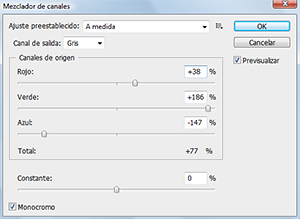 ¿Tienes prisa? Pues vamos a allá:
¿Tienes prisa? Pues vamos a allá:
Paso 1) En primer lugar, vamos a realizar la mezcla de canales:
- Asegúrate de estar en modo RGB (Imagen > Modo > Color RGB)
- Duplica la capa de fondo (Capa >Duplicar Capa...)
- Arranca el mezclador de canales (Capa > Nueva Capa de Ajuste > Mezclador de Canales...)
- Selecciona el modo Monocromo
- Lleva los verdes hacia valores próximos al 200%
- Lleva los azules a valores inferiores al -130%
- Ajusta a tu gusto los rojos y haz clic en OK
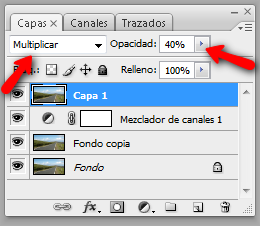
- Selecciona la capa de fondo de nuevo y duplícala (Capa > Duplicar Capa...)
- Arrástrala y sitúala por encima del resto de las capas
- Cambia el modo de fusión a multiplicar
- Reduce la opacidad hasta valores en torno al 40% (a tu gusto)
Versión Más Elaborada del Efecto
Normalmente, este tipo de fotografía lleva asociado un cierto efecto seda y también algo de ruido. Y esto es precisamente lo que debemos hacer para tener una versión más elaborada del efecto.Paso 0) Desenfoque Gaussiano
- Duplica la capa de fondo (Capa > Duplicar Capa...)
- Aplica un filtro de desenfoque gaussiano (Filtro > Desenfocar > Desenfoque gaussiano...) El radio dependerá de la resolución de la foto con la que estés trabajando. Generalmente funcionará bien con un radio entre 3px y 5px
- Elige el modo de fusión de capa de Trama
- Fija la opacidad a un valor entre el 30% y el 45%
- Combina todas las capas visibles con (Capa > Combinar visibles)
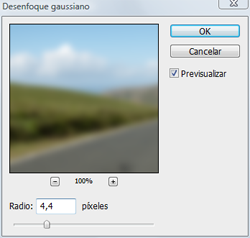
Paso 1) El mismo que está contado en la versión simplificada
Paso 2) El mismo que está contado en la versión simplificada
Paso 3) Añade algo de ruido
- Crea una nueva capa y sitúala sobre todas las demás (Capa > Nueva > Capa...)
- Selecciona la herramienta bote de pintura y pinta en blanco sobre la capa que acabas de crear
- Con la capa seleccionada añade ruido con Filtro > Ruido > Añadir Ruido... Cantidad 20%, uniforme, monocromático
Tanto en la Versión Simplificada Como en la más Elaborada
Es recomendable realizar ajustes finales de contraste y saturación. Juega a tu gusto con niveles o tu método preferido de jugar con el contraste en photoshop.Y Este es el Resultado
En mi caso, he optado por la versión simplificada porque el resultado me parece más potente.


¿Y Qué Pasa con Lightroom?
Pues ya sabes que todo en Lightroom es más sencillo. Vete al módulo revelar y empieza a deslizar controles hasta encontrar tu punto:
- Panel de Básicos
- Brillo alrededor de 0
- Contraste alrededor de 60
- Intensidad alrededor de +40
- Saturación alrededor de -70
- Saturación
- Amarillo alrededor de 50
- Verde cerca de 100
- Amarillo y Verde cerca de 100
- Aguamarina y Azul cerca de -100
Enlaces Relacionados
- Artículos de Efectos con Photoshop en dZoom
- Efecto Infrarrojo Elaborado Basado en Este Artículo
- Artículos sobre Lightroom en dZoom
Descargas Premium Relacionadas
Para ti si quieres ir más allá, aquí están los contenidos de la Zona Premium relacionados con este artículo...
Versión PDF Este Artículo en Versión PDFCon páginas a todo color y listo para guardar en tu disco duro |

Artículo enviado gracias a la gentileza de Baguise, Comida a Domicilio en Madrid
Impresionantes caricaturas de Anthony Geoffroy
Impresionantes las caricaturas que se curra Anthony Geoffroy, especialmente porque dibuja a muchos actores de series famosas como Dexter, House, LOST, CSI Miami, etc. Os dejo con las que más gracia me han hecho per en su galería de DeviantArt hay muchísimas más.
Joder, incluso pagaría por tener una de estas en la pared (de hecho algunas se pueden comprar ;), rollo frikazo de LOST por ejemplo :D





Esta es la página personal del artista y todo esto lo vi en Pisito en Madrid
Entrada Original publicada en Gran Angular
Copyright © 2009 Gran Angular
No está permitido el uso de este feed por terceras partes. Si estás leyendo esto en una web (lectores de feed aparte), esta web está copiando contenidos a Gran Angular. ( 67b4c6d4bd2bbd43gran48angular828162c )
jueves, 21 de enero de 2010
6 Trucos que Harán que tu Lightroom Vaya (Mucho) Más Rápido
 Si no te pasa todavía, te pasará.
Si no te pasa todavía, te pasará.
Sucede con todas las aplicaciones de cierto tamaño a las que les metes más y más tralla.
Y si eres un apasionado de la fotografía y usas Lightroom, no hace falta que me digas nada más. Seguro que te vendría de perlas que te contaran algún truco para conseguir que tu siempre-menos-potente-de-lo-que-me-gustaría computadora moviera con más agilidad tu archivo fotográfico. ¿He acertado? Si es así, estás de suerte: aquí tienes 6 cosas que puedes hacer para conseguir acelerar el funcionamiento de tu Lightroom. 
Truco 1: Optimiza tu Catálogo
Ya te hemos contado en alguna ocasión que el corazón de Lightroom es una base de datos. Y tal y como le sucede a todas las bases de datos, al principio todo está bien 'colocado' para un rendimiento óptimo. Pero, conforme trabajas con él (importas, borras, creas copias virtuales, modificas metadatos, etc) ese 'orden' va desapareciendo y a Lightroom cada vez le cuesta más 'trabajo' ofrecerte la información que pides cuando la pides.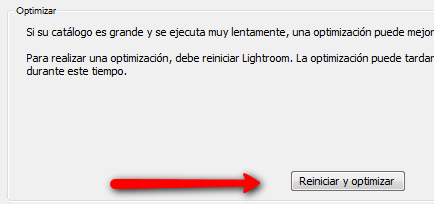
Afortunadamente, Lightroom cuenta con una funcionalidad que permite reorganizar las cosas internamente en tu catálogo para optimizar el rendimiento: se trata de la función de Reiniciar y Optimizar. Conviene que, de cuando en cuando, realices esta operación. La frecuencia real dependerá del uso que hagas de Lightroom: si continuamente estas haciendo modificaciones, necesitarás hacerlo más a menudo. Se trata de un proceso muy sencillo:
- Haz una copia de seguridad de tu catálogo. Para ello, puedes echar un vistazo en Editar > Ajustes del Catálogo > Generales > Copia de seguridad
- Vuelve a Editar > Ajustes del Catálogo > Generales y haz clic en Reiniciar y Optimizar
Lightroom se reiniciará y el proceso comenzará. Si tu catálogo es muy voluminoso y tu computadora no muy potente, deberás tener un poco de paciencia: pude llevar un tiempo.
Truco 2: Usa Previsualizaciones 1:1
Como sabes, en el proceso de importación, Lightroom te ofrece la posibilidad de generar previsualizaciones de tus fotos. La razón es que al ser mucho más rápido mostrar una previsualización que leer el fichero original, las previsualizaciones agilizan 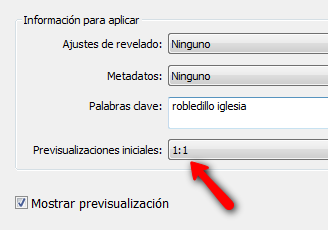 considerablemente el funcionamiento de Lightroom... a costa de requerir más espacio de almacenamiento en disco.
considerablemente el funcionamiento de Lightroom... a costa de requerir más espacio de almacenamiento en disco.
Mi recomendación personal es que, a la hora de configurar el tamaño de las previsualizaciones, selecciones el 1:1. Las importaciones van a ser más lentas que si eliges un tamaño menor. Pero el revelado va a ser más rápido. Y la cuestión es que importar lo haces una vez, mientras que previsualizar la foto en tamaño real es algo mucho más frecuente.
Truco 3: Mantén la Ocupación de los Discos Lejos de su Límite
Este no es un truco propiamente de Lightroom, pero puede resultarte muy útil. Especialmente el disco duro principal en que se encuentra el sistema operativo. Normalmente el rendimiento del acceso a disco es menor cuando el espacio libre es muy reducido. Además, Lightroom realiza un uso intensivo de la memoria y, por una serie de cuestiones técnicas que no vienen al caso, la reserva de memoria por encima de ciertos niveles se traduce en accesos a disco también.
Truco 4: Aumenta el Tamaño de la Cache de Camera RAW
La cache de Camera RAW almacena las previsualizaciones generadas en el módulo Revelar de Lightroom. El caso es que el tamaño 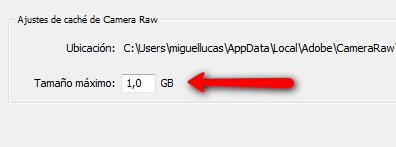 por defecto de dicha cache es de 1GB, tamaño que, a poco que juegues con el módulo revelar a menudo, se te puede quedar algo justo. Por lo que mi recomendación es que lo eleves. Para ello, deberás ir a Editar > Preferencias > Administración de Archivos.
por defecto de dicha cache es de 1GB, tamaño que, a poco que juegues con el módulo revelar a menudo, se te puede quedar algo justo. Por lo que mi recomendación es que lo eleves. Para ello, deberás ir a Editar > Preferencias > Administración de Archivos.
Truco 5: Divide tu Archivo en Varios Catálogos
Idealmente y, en la mayoría de los casos, a todos nos gustaría tener todo nuestro archivo en un único catálogo. Al fin y al cabo, si quiero buscar una foto, normalmente no quiero tener que pensar si está en un catálogo u otro: quiero buscar en todo mi archivo y punto. Sin embargo, con catálogos muy voluminosos, el rendimiento de Lightroom se reduce. Por eso, en ocasiones (probablemente estemos hablando de decenas de miles de fotos), conviene plantearse dividir tu archivo en varios catálogos. Y a la hora de dividirlo, recuerda: piensa la mejor manera en función de cómo busques las fotos, decide un criterio, y sé siempre consistente con él.
¿Y Si Con Esto No Basta? : Truco 6 ;)
Si ya has usado estos trucos y, aun así, tu Lightroom va un poco lento... seguramente ha llegado el momento de renovar tu computadora. Sí, ya lo sé: me he quedado calvo con este último truco pero es que... ¡todo tiene un límite!
¿Conoces Algún Truco Más?
Tu turno. Si conces algún truco que has probado en Lightroom y ha mejorado considerablemente el rendimiento te animo a que lo compartas en los comentarios. Todos los que usamos Lightroom te estaremos inmensamente agradecidos :)
Enlaces Relacionados
- 4 Quick Ways to Speed up Your Lightroom Performance
- Adobe Lightroom, el Mejor Compañero para el Flujo de Trabajo
Descargas Premium Relacionadas
Para ti si quieres ir más allá, aquí están los contenidos de la Zona Premium relacionados con este artículo...
Versión PDF Este Artículo en Versión PDFCon páginas a todo color y listo para guardar en tu disco duro |
Artículo enviado gracias a la gentileza de Baguise, Comida a Domicilio en Madrid